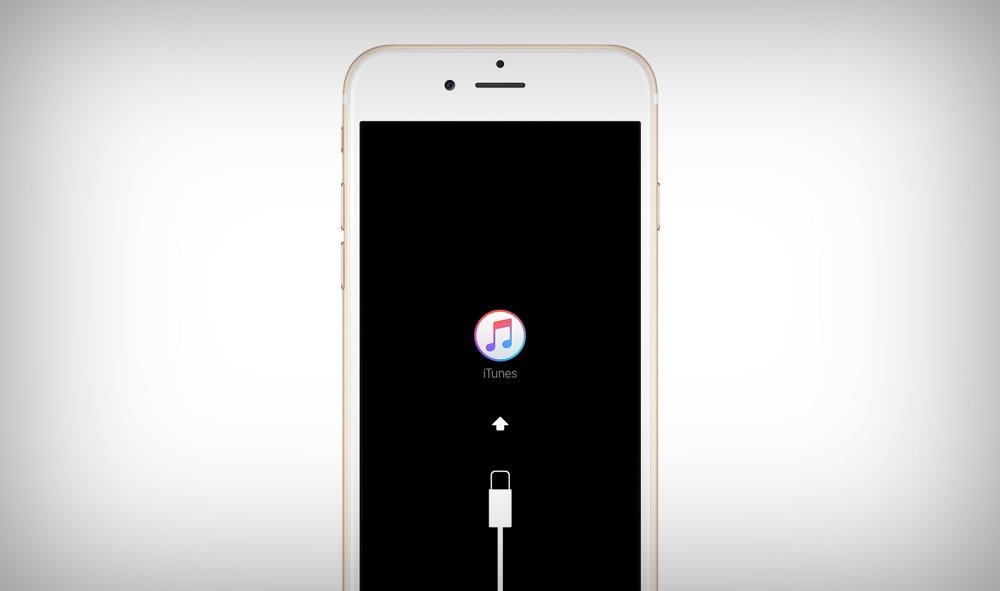Il tuo iPhone è bloccato in modalità di ripristino dopo l’aggiornamento di iOS 15/14/13?
Stai cercando come riparare iPhone bloccato in modalità di ripristino senza ripristinare?
Non preoccuparti, il problema riguarda non solo te e me, ma molti altri utenti iPhone che hanno segnalato questo messaggio di errore.
Gli utenti in realtà non capiscono perché si è verificato questo errore, ma vorrei dirti che dopo l’aggiornamento a qualsiasi nuova versione di iOS, viene visualizzato questo tipo di errore.
In questo, vedrai iPhone bloccato in modalità di ripristino sullo schermo .
Pertanto, come correggere questo errore è un grosso problema per gli utenti in quanto non sanno cosa fare.
Ti suggerirei di leggere questo blog poiché qui ti guiderò su come risolvere il ciclo di iPhone bloccato in modalità di ripristino dopo l’aggiornamento a iOS 15/14/13.
Ma prima di andare alle soluzioni, facci sapere cos’è la modalità di ripristino in iPhone e seguila delle soluzioni per risolverlo.
Che cos’è la modalità di ripristino in iPhone?
La modalità di ripristino in iOS è nota come uno dei meccanismi che consentono agli utenti di ripristinare i propri dispositivi quando non rispondono. Viene utilizzato per controllare , scansionare e cercare qualsiasi tipo di errore.
Se si verifica un errore con il firmware iOS o durante l’aggiornamento di iPhone, entra automaticamente in modalità di ripristino per evitare qualsiasi tipo di danno.
Quali sono i motivi per cui iPhone bloccato in modalità di ripristino dopo l’aggiornamento di iOS 15/14/13?
Il motivo comune per cui gli utenti riscontrano questo errore è dovuto alla nuova versione del sistema operativo. Apple rilascia la sua nuova versione ogni anno e iOS 15/14/13 è disponibile per tutti gli utenti iPhone/iPad.
Tutti amano aggiornare i propri dispositivi, ma accadono poche cose indesiderate.
Tuttavia, gli utenti possono incontrare diversi tipi di errori e uno di questi è iPhone bloccato in modalità di ripristino .
Quindi cerchiamo di scoprire quali ragioni portano a tali errori:
- Il tuo iPhone non è supportato dal nuovo iOS 15/14/13.
- Forse c’è meno spazio per installare la nuova versione di iOS
- A volte a causa di hardware sostituito da un negozio non Apple porta a tale problema
- Molti altri…
Dopo aver esaminato i motivi, ora è il momento di vedere i metodi che ti aiuteranno a riparare iPhone bloccato in modalità di ripristino.
Quindi passiamo attraverso di loro …
Come Per risolvere iPhone bloccato in modalità di ripristino Dopo iOS 15/14/13 Aggiornamento?
Bene, ora esaminiamo le soluzioni che ti aiuteranno a uscire dalla modalità di ripristino su iPhone dopo l’aggiornamento di iOS.
Metodo 1: hard reset del tuo iPhone
Questo metodo è noto come uno dei modi più semplici per risolvere iPhone bloccato nella schermata della modalità di ripristino . Segui i passaggi indicati in base ai modelli del tuo telefono.
Per iPhone 5, 5s, 6, 6 Plus, SE e versioni precedenti
- Per prima cosa, tieni premuti contemporaneamente i pulsanti di accensione e Home
- Quando lo schermo diventa nero, rilascia entrambi i pulsanti
- Ora tieni premuto di nuovo il pulsante di accensione finché non vedi un logo Apple
- Qui il tuo iPhone si riavvierà normalmente. Il problema può essere risolto ora e tutto è normale
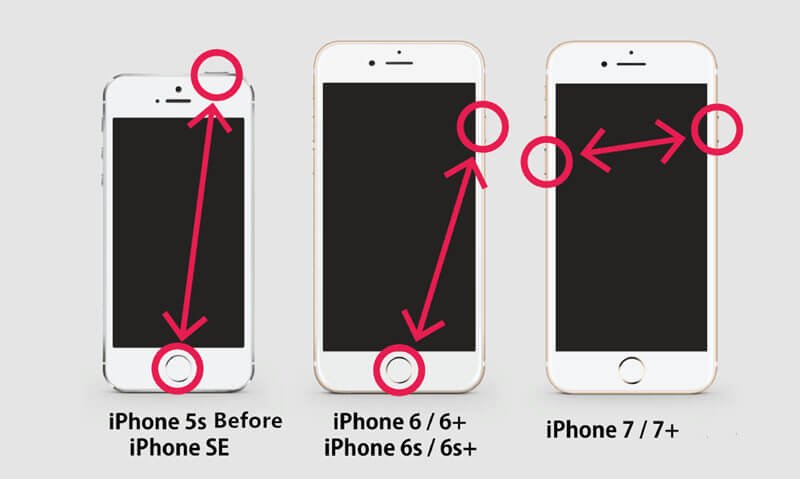
Per iPhone 7 e 7s
- Premere il potere pulsante con il volume tasto insieme
- Dopo che lo schermo diventa nero, lascia i pulsanti
- Ora tieni premuto di nuovo il pulsante di accensione fino a quando non viene visualizzato un logo Apple
- Il tuo iPhone si riavvierà normalmente ora e il problema verrà risolto
Per iPhone 8/8 Plus/X, iPhone XS, iPhone XS Max, iPhone XR/iPhone 11/iPhone 12
- Innanzitutto, premi e rilascia il pulsante Volume su
- Ora premi e lascia il pulsante Volume giù
- Successivamente, tieni premuto il pulsante sul lato per 10 secondi
- Tutto questo dovrebbe essere fatto l’uno dopo l’altro. Quando il tuo iPhone si riavvia, rilascia il pulsante laterale.
Metodo 2: installa gli aggiornamenti in sospeso delle app
Un altro possibile motivo che può bloccare il tuo iPhone in modalità di ripristino è che le app non vengono aggiornate .
Il requisito di sistema è l’ultimo aggiornamento di iOS o di qualsiasi app. Quindi, ogni volta che le tue app non sono aggiornate, puoi imbatterti in un tale messaggio di errore.
Se accade questa cosa, puoi controllarli manualmente e se è necessario un aggiornamento, segui i passaggi seguenti per farlo:
- Per prima cosa, vai su App Store e aprilo
- Quindi spostati in basso su App Store e fai clic su Aggiornamenti . Tutti gli aggiornamenti in sospeso verranno visualizzati qui
- Scorri l’elenco delle app e fai clic su Aggiorna proprio accanto al nome dell’app
- Quando ci sono più applicazioni disponibili per gli aggiornamenti quindi fare clic sul Aggiorna tutto tasto
NOTA – A differenza degli aggiornamenti iOS, anche gli aggiornamenti delle app sono costituiti da patch per correggere qualsiasi tipo di bug o malware. Dopo aver aggiornato le app, riavvia il telefono per applicare le modifiche.
Metodo 3: usa iTunes per correggere l’ iPhone bloccato nel ciclo della modalità di ripristino
Dopo l’aggiornamento a iOS 15/14/13, se il telefono si blocca, puoi utilizzare iTunes per risolverlo.
Ma ricorda anche che questo metodo può eliminare tutti i dati esistenti prima del ripristino. Pertanto, esegui il backup di tutte le tue cose cruciali prima di questo processo e quindi segui i passaggi seguenti:
- Innanzitutto, collega il tuo iPhone al computer tramite cavo USB, quindi avvia iTunes
- Dopodiché, il tuo dispositivo verrà riconosciuto automaticamente da iTunes
- Qui tocca Aggiorna per evitare di perdere dati o puoi selezionare Ripristina

- Ora attendi che iTunes ripristini completamente il tuo dispositivo
Metodo 4: usa TinyUmbrella per correggere l’iPhone bloccato in modalità di ripristino dopo l’aggiornamento di iOS
Spero che tu conosca TinyUmbrella che è uno strumento ibrido utilizzato per risolvere iPhone bloccato in modalità di ripristino e altri errori. Funziona facilmente su tutti i dispositivi più diffusi, inclusa l’ultima versione di iOS.
Segui i passaggi seguenti:
- Innanzitutto, scarica TinyUmbrella dal sito ufficiale ed è disponibile per Windows e Mac
- Ora avvia lo strumento e collega il tuo dispositivo iOS ad esso
- Qui devi aspettare un po’ di tempo prima che lo strumento rilevi il tuo dispositivo
- Quando il tuo dispositivo viene rilevato, tocca semplicemente ” Esci dal ripristino ” dall’interfaccia
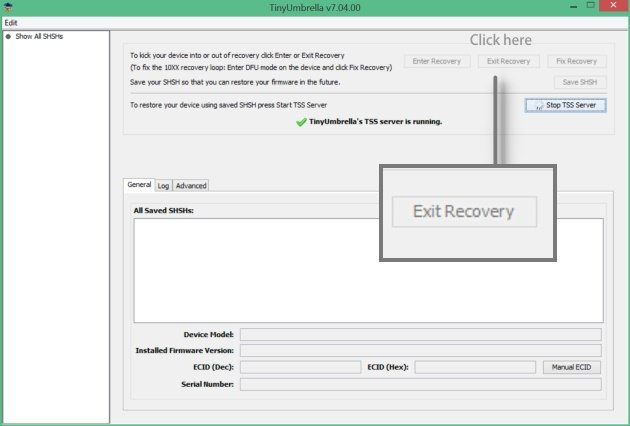
Questo è tutto…
Metodo 5: ripristina tutte le impostazioni su iPhone
Quando i metodi di cui sopra non riescono a correggere l’errore, puoi ripristinare il dispositivo e verificare se il problema è stato risolto o meno.
Tuttavia, questo metodo eliminerà tutte le impostazioni personalizzate insieme agli aggiornamenti automatici, ma può uscire dalla modalità di ripristino.
- Per prima cosa, vai su Impostazioni sul tuo iPhone
- Ora fai clic su Generale e scorri verso il basso e fai clic su Ripristina
- Seleziona Ripristina tutte le impostazioni dalle opzioni fornite
- Qui devi inserire il passcode per procedere
- Alla fine, fai clic sull’opzione di conferma per ripristinare tutte le impostazioni
Dopo questo , riavviare il dispositivo una volta e tutti i valori vengono automaticamente caricati per impostazione predefinita.
Metodo 6: contattare l’Apple Store
Un’altra cosa importante che puoi fare per risolvere i problemi di iPhone bloccato in modalità di ripristino dopo l’ aggiornamento di iOS 15/14/13 è contattare l’Apple Store. È meglio ottenere supporto dagli esperti Apple poiché sono sempre disponibili per aiutare i clienti.
Dovresti, infatti, prenotare anche un appuntamento al Genius Bar in quanto questo ti permetterà di parlare con Apple Genius presente nell’Apple Store.
Metodo 7: il modo migliore per risolvere iPhone bloccato in modalità di ripristino dopo l’aggiornamento di iOS 15/14/13 senza perdita di dati
Oltre ai metodi di cui sopra, puoi anche scegliere una soluzione efficiente per riparare iPhone bloccato in modalità di ripristino senza iTunes. È iOS Riparazione sistema che ti aiuta a gestire qualsiasi tipo di errore o problema su iPhone/iPad.
Utilizzando questo programma, puoi risolvere diversi errori di iPhone come iPhone bloccato nella verifica della schermata di aggiornamento , iPhone che tenta l’errore di recupero dati , iPhone bloccato su schermo nero , iPhone bloccato su schermo bianco , schermo rosso , schermo blu, ecc.
Lo strumento è facile da usare e aiuta a riportare il tuo iPhone alla normalità. La parte migliore è che non richiede alcun tipo di conoscenza tecnica e ripara il problema senza alcuna perdita di dati.
Inoltre, questo strumento è il modo migliore per far uscire iPhone dalla modalità di ripristino senza perdere dati . Quindi , indipendentemente dal motivo per cui il logo Apple appare sullo schermo, iOS Riparazione sistema funziona per te.
Ricorda, lo strumento supporta tutti i modelli di iPhone come iPhone 12/12 Pro/iPhone 11/11 Pro/iPhone XR/XS MAx/X/iPhone 8/7/6/5, ecc. E funziona su tutte le versioni di iOS incluso l’ultimo iOS 15/14/13/12 e altri.
Pertanto, se desideri una soluzione rapida, scarica semplicemente iOS Riparazione sistema e ripara iPhone bloccato in modalità di ripristino dopo l’aggiornamento .
Conclusione
Dopo l’aggiornamento a iOS 15/14/13 su iPhone, molti utenti riscontrano diversi problemi o errori come iPhone bloccato in modalità di ripristino sul proprio iPhone/iPad.
In questo blog, ho discusso diversi modi per risolvere l’iPhone bloccato nel ciclo della modalità di ripristino dopo l’aggiornamento di iOS 15/14/13 e spero che te ne libererai facilmente.
Per una soluzione rapida e istantanea, prova il software di riparazione sistema iOS per risolvere il problema senza perdita di dati.
Sophia Louis is a professional blogger and SEO expert. Loves to write blogs & articles related to Android & iOS Phones. She is the founder of it.android-ios-data-recovery.com and always looks forward to solve issues related to Android & iOS devices